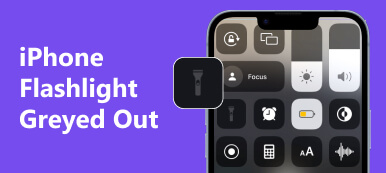Die Übertragung von Daten von unseren iPhones auf Computer oder andere Geräte ist für unser digitales Leben unverzichtbar geworden. Es kann jedoch frustrierend sein, wenn die Die Datenübertragung mit dem iPhone bleibt hängenSo haben Sie Gewissheit über Ursache und Lösung. Glücklicherweise geht dieser Artikel darauf ein, warum iPhone-Datenübertragungen stecken bleiben können, und bietet praktische Schritte zur Fehlerbehebung, die Ihnen helfen, diese Hindernisse zu überwinden. Wenn Sie dieses Problem außerdem vermeiden möchten, finden Sie in diesem Artikel auch Software, die Ihnen beim Übertragen von Daten und Dateien von Ihrem iPhone hilft.
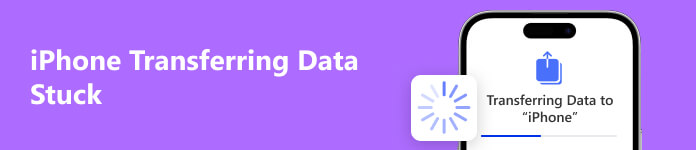
- Teil 1. Warum die iPhone-Datenübertragung stecken bleibt
- Teil 2. So beheben Sie das Problem, dass die iPhone-Datenübertragung hängen bleibt
- Teil 3. Verwenden Sie Apeaksoft, um Daten reibungslos zu übertragen
- Teil 4. FAQs zur iPhone-Datenübertragung
Teil 1. Warum die iPhone-Datenübertragung stecken bleibt
Ganz gleich, ob es sich um einen Softwarefehler, ein Verbindungsproblem oder ein Hardwareproblem handelt: Wenn Sie die möglichen Ursachen kennen und die richtigen Lösungen implementieren, können Sie Zeit sparen und eine erfolgreiche Datenübertragung gewährleisten. Es kann mehrere Gründe dafür geben, dass Ihr iPhone beim Übertragen von Daten hängen bleibt. Einige mögliche Ursachen sind:
Softwarekonflikte: Probleme mit Ihrem iPhone oder Ihrer Computersoftware können manchmal dazu führen, dass die iPhone-Datenübertragung blockiert. Veraltete Software, inkompatible Anwendungen oder widersprüchliche Einstellungen können den Übertragungsvorgang behindern.
Speicherplatz nicht ausreichend: Wenn der Speicher Ihres iPhones fast voll ist, benötigt es möglicherweise Hilfe, um die Datenübertragung abzuschließen. Stellen Sie sicher, dass auf Ihrem iPhone genügend freier Speicherplatz für die übertragenen Daten vorhanden ist.
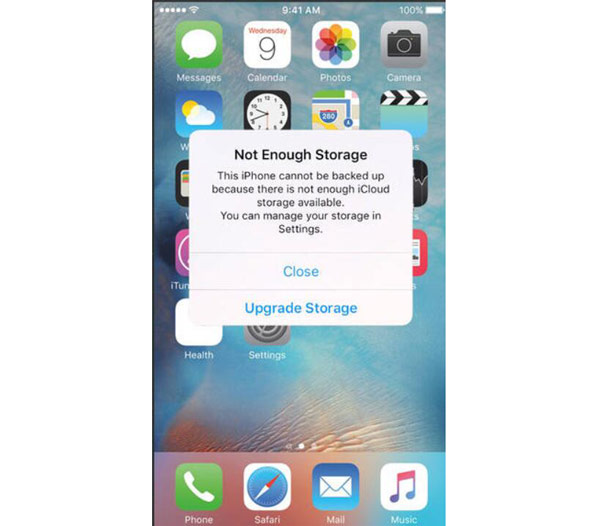
Probleme mit der Netzwerkverbindung: Wenn Sie Daten drahtlos übertragen, kann eine schwache oder instabile Internetverbindung verhindern, dass die iPhone-Datenübertragung hängen bleibt oder fehlschlägt. Für eine erfolgreiche Datenübertragung ist eine stabile WLAN- oder Mobilfunknetzverbindung unerlässlich.
Hardwareprobleme: Physische Probleme mit dem USB-Kabel, dem USB-Anschluss oder den Anschlüssen des iPhones oder Computers können die Datenübertragung unterbrechen. Ein beschädigtes Kabel, eine lockere Verbindung oder ein fehlerhafter Anschluss können dazu führen, dass die Übertragung stecken bleibt.
Große Dateigrößen: Das Übertragen großer Dateien wie Videos oder hochauflösender Fotos kann lange dauern und den Eindruck erwecken, dass die iPhone-Übertragung hängen bleibt. Seien Sie geduldig und lassen Sie sich genügend Zeit, bis die Übertragung abgeschlossen ist.
Softwarefehler oder Bugs: Gelegentlich können Softwarefehler oder Fehler im Betriebssystem des iPhones oder in übertragungsbezogenen Apps dazu führen, dass die Übertragung hängen bleibt oder einfriert. Das Aktualisieren der Software Ihres iPhones auf die neueste Version kann zur Behebung solcher Probleme beitragen.
Teil 2. So beheben Sie das Problem, dass die iPhone-Datenübertragung hängen bleibt
Wenn Ihr iPhone beim Übertragen von Daten hängen bleibt, können Sie mit ein paar Schritten versuchen, das Problem zu beheben. Sie können sich auf den oben genannten möglichen Grund beziehen, der dazu führt, dass die Datenübertragung auf Ihrem iPhone hängen bleibt, um die Lösung zu finden.
iPhone neu starten: Halten Sie die Ein-/Aus-Taste gedrückt, bis die Schieben Sie zum Ausschalten Schieberegler erscheint. Schieben Sie es, um Ihr Gerät auszuschalten, und halten Sie dann die Ein-/Aus-Taste erneut gedrückt, bis das Apple-Logo erscheint, um Ihr iPhone neu zu starten.
Verbindung prüfen: Stellen Sie sicher, dass die Kabel, die Sie zum Übertragen von Daten zwischen Ihrem iPhone und Computer verwenden, sicher angeschlossen sind. Wenn Sie WLAN zur Datenübertragung nutzen, achten Sie auf eine stabile Internetverbindung.
Software aktualisieren: Stellen Sie sicher, dass Ihr iPhone und Ihr Computer die neuesten Software-Updates installieren. Veraltete Software kann manchmal Kompatibilitätsprobleme verursachen und die Datenübertragung behindern.
Netzwerkeinstellungen zurücksetzen: Gehen Sie auf Ihrem iPhone zu Einstellungen > Allgemein > Zurücksetzen > Netzwerkeinstellungen zurücksetzen. Dadurch werden Ihre Netzwerkeinstellungen zurückgesetzt, einschließlich der WLAN-, Bluetooth- und VPN-Konfigurationen. Beachten Sie, dass Sie anschließend erneut eine Verbindung zu Wi-Fi-Netzwerken herstellen müssen.
Versuchen Sie es mit einem anderen USB-Kabel: Wenn Sie zum Übertragen von Daten ein USB-Kabel verwenden, schließen Sie es an einen anderen USB-Anschluss Ihres Computers an. Versuchen Sie alternativ, ein anderes USB-Kabel zu verwenden, um festzustellen, ob das Problem am Kabel selbst liegt.
Teil 3. Verwenden Sie Apeaksoft, um Daten reibungslos zu übertragen
Wenn Sie befürchten, dass die iPhone-Datenübertragung erneut hängen bleibt, können Sie Folgendes verwenden Apeaksoft iPhone Transfer als Ihre beste Alternative. Diese Software könnte Ihnen helfen, iPhone-Daten an ein anderes iPhone oder einen anderen Computer zu senden, ohne hängen zu bleiben oder die Daten zu verlieren. Darüber hinaus können Sie Apeaksoft auf allen iPhone-Modellen und iOS-Versionen verwenden. Sie müssen sich keine Gedanken über Probleme mit dem Modell und der iOS-Inkompatibilität machen.

4,000,000+ Downloads
Bieten Sie einen schnellen Prozess zum Übertragen von Daten, ohne hängen zu bleiben.
Arbeiten Sie mit allen iPhone-Modellen und iOS-Versionen auf Computern.
Verwalten und bearbeiten Sie die Dateien auf Ihrem iPhone, bevor Sie sie übertragen.
Sichern Sie Ihre Dateien für den Fall, dass sie verloren gehen, wenn Sie nicht weiterkommen.
Schritt 1 Zunächst sollten Sie Ihr iPhone mit dem Computer verbinden. Und Ihre iPhone-Informationen werden auf dem Apeaksoft-Hauptbildschirm angezeigt.

Schritt 2 Sie können im linken Bereich auswählen, welche Datei Sie übertragen möchten. Wenn Sie Videos übertragen möchten, können Sie auf klicken Videos .

Schritt 3 Nach der Vorschau können Sie auf klicken Auf PC exportieren Klicken Sie auf die Schaltfläche, um Dateien und Daten auf Ihren Computer zu übertragen.

Schritt 4 Wenn Sie auf ein anderes iPhone übertragen möchten, schließen Sie das andere iPhone an und klicken Sie auf iPhone Klicken Sie zum Übertragen auf die Schaltfläche oben.
 Sie könnten auch interessiert sein:
Sie könnten auch interessiert sein:Teil 4. FAQs zur iPhone-Datenübertragung
Warum dauert die Datenübertragung auf meinem iPhone so lange?
Datenübertragungen können länger dauern, wenn Sie große Dateien übertragen, eine schwache Internetverbindung haben oder Softwarekonflikte vorliegen. Darüber hinaus können die Leistungsfähigkeit Ihres Computers oder das von Ihnen verwendete Netzwerk die Übertragungsgeschwindigkeit beeinflussen.
Warum schlägt die Datenübertragung auf meinem iPhone immer wieder fehl?
Datenübertragungen können aus verschiedenen Gründen fehlschlagen, z. B. unterbrochene Internetverbindungen, inkompatible Software, unzureichender Speicherplatz auf Ihrem iPhone oder Computer oder Hardwareprobleme. Stellen Sie sicher, dass Sie über eine stabile Konnektivität, ausreichend Speicherplatz und kompatible Software für eine erfolgreiche Übertragung verfügen.
Kann ich Daten von einem iPhone auf ein Android-Gerät übertragen?
Die direkte Übertragung von Daten von einem iPhone auf ein Android-Gerät kann aufgrund der unterschiedlichen Betriebssysteme eine Herausforderung darstellen. Sie können jedoch Apps oder Dienste von Drittanbietern wie Google Drive, Dropbox oder Samsung Smart Switch verwenden, um bestimmte Datentypen wie Kontakte, Fotos oder Dokumente zwischen den beiden Plattformen zu übertragen.
Fazit
Zusammenfassend lässt sich sagen, dass es bei der Verwendung eines iPhones häufig zu Problemen bei der Datenübertragung kommt, mit denen viele Benutzer konfrontiert sind. Mit dem Wissen über mögliche Ursachen und die in diesem Artikel beschriebenen Schritte zur Fehlerbehebung können Sie diese Herausforderungen jedoch getrost angehen. Aber wenn Sie Begegnungen vermeiden möchten iPhone-Datenübertragung bleibt hängen Bei Problemen können Sie Apeaksoft iPhone Transfer verwenden. Mithilfe von Apeaksoft können Sie ein nahtloses und erfolgreiches Übertragungserlebnis mit Ihrem iPhone gewährleisten.